なにわのマットマレンウェッグです。
7日目です。
なんとか本日も続いております。
本日はSMTPサーバーの件です。
昨日POPとIMAPという受信サーバーのプロトコルについて記載しました。
SMAPは送信サーバープロトコルです。
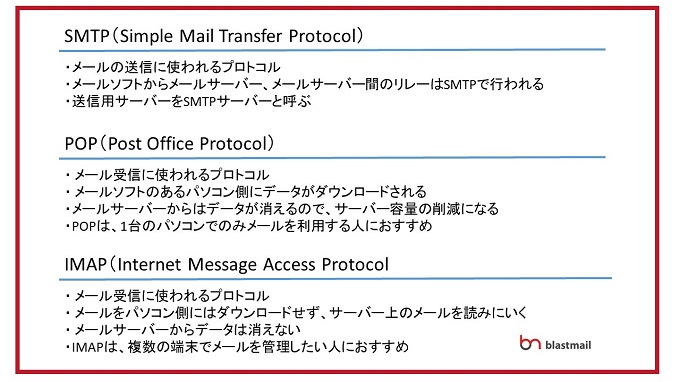
詳細をまた調べてみました。(出典元:カゴヤレンタルサーバー SMTPサーバーとは?IMAPやPOPとの違い&基本の設定方法)
SMTPサーバーはメールの送信(配送)の際に必要となるサーバーです。メールソフトを使ってユーザーがメール送信を行うと、メールソフトに設定されたSMTPサーバーが送信先のサーバーまでそのメールを届けます。
より詳しく説明すると、メールソフトはSMTPサーバーに対してメールの配送を依頼します。メール配送を依頼されたSMTPサーバーは、送信メールを、送信先メールアドレスを管理するSMTPサーバーまで送るのです。
つまりメールを送信するはSMTPが受信元のPOP、IMAPサーバーに届けてくれてメールが送信され、見れるという仕組みです。
メールの設定の際は受信と送信のプロトコルを理解した上で設定するとスムーズですし、ミスも少ないです。
いかがでしょうか。メールも奥が深いと感じます。明日からはなんか違うテーマで書いてみます。
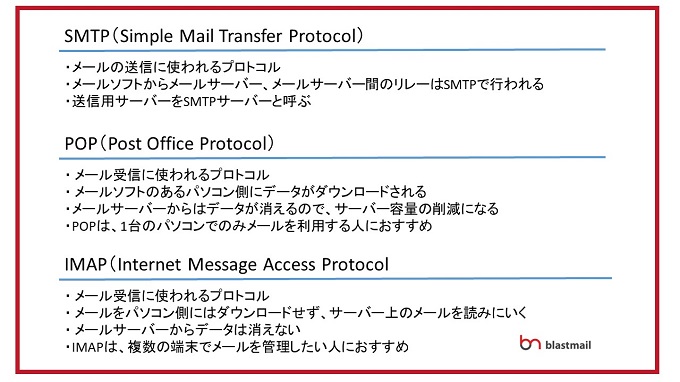
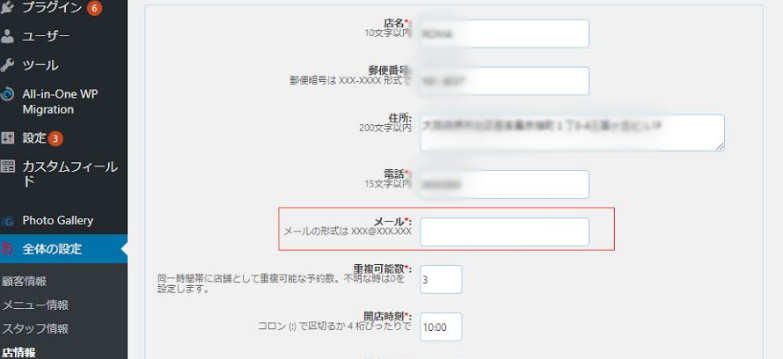
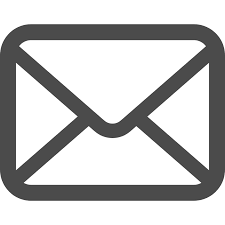

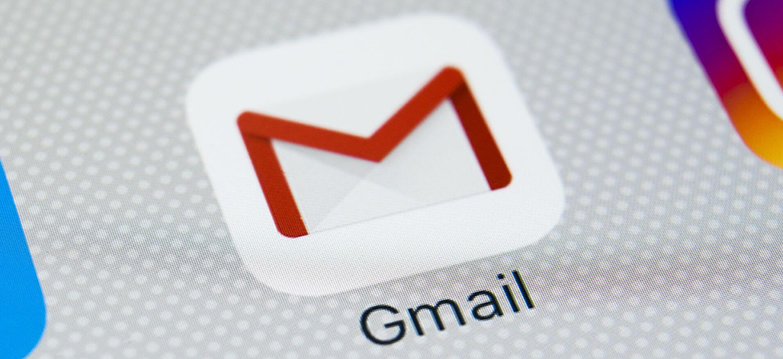 こんにちは、「なにわのマットマレンウェッグ」です。
こんにちは、「なにわのマットマレンウェッグ」です。

 こんにちは、中の人は「なにわのマットマレンウェッグ」です。
こんにちは、中の人は「なにわのマットマレンウェッグ」です。